لقد قطع تحرير الصور على الهواتف الذكية والأجهزة اللوحية التي تعمل بنظام أندرويد شوطاً طويلاً على مر السنين. هناك الكثير من الأدوات القوية المضمنة تحت تصرفك. ومع ذلك، يبدو أن هناك شيئاً واحداً مهملاً دائماً: القدرة على قلب الصورة ببساطة.
يعد الإقتصاص والتدوير من العناصر الأساسية في كل تطبيق تحرير تقريباً على أندرويد، ولكن ماذا لو كنت تريد فقط قلب صورة؟ ستلتقط بعض تطبيقات الكاميرا صوراً معكوسة بالكاميرا الأمامية. يبدو أن هذه ستكون ميزة أساسية، لكنها ليست كذلك.
على سبيل المثال، يعد تطبيق صور Google أحد أكثر تطبيقات الصور شيوعاً على أندرويد. تتيح لك أدوات التحرير إقتصاص المنظور وتدويره وحتى ضبطه، لكن التقليب لا يمكن العثور عليه في أي مكان.
هناك الكثير من التطبيقات في متجر Google Play والتي تهدف إلى حل هذه المشكلة، ولكن معظمها مليء بالإعلانات. أفضل حل هو تطبيق من Google يسمى "Snapseed". هذا تطبيق قوي لتحرير الصور، لكننا نحتاج فقط إلى أداة التقليب.
أولاً، قم بتنزيل Snapseed من متجر Play على جهاز أندرويد الخاص بك.
بعد ذلك، إفتح التطبيق وإضغط على زر "+" الكبير الموجود في وسط الشاشة.
في المرة الأولى التي تستخدم فيها التطبيق، سيُطلب منك منحه إذناً للوصول إلى الوسائط الموجودة على جهازك. إضغط على "السماح" للمتابعة.
إضغط على زر "+" مرة أخرى وإختر الصورة التي تريد قلبها.
أثناء فتح الصورة في المحرر، إنتقل إلى علامة التبويب "أدوات" في الشريط السفلي.
ستظهر مجموعة من أدوات تحرير الصور. الذي نريده هو "تدوير".
الآن إضغط على أيقونة الوجه في الشريط السفلي.
سيتم الآن قلب الصورة أفقياً.
إذا كنت ترغب في قلبه رأسياً بدلاً من ذلك، فيمكنك إستخدام زر التدوير جنباً إلى جنب مع زر القلب.
عند الإنتهاء، انقر على زر علامة الإختيار في الركن الأيمن السفلي.
لحفظ الصورة المعكوسة، حدد "تصدير" في الشريط السفلي.
هناك عدد من الخيارات لحفظ الصورة:
- سيؤدي Save ببساطة إلى إنشاء نسخة من الصورة الأصلية.
- إستخدم Export إذا كنت تريد بعض الخيارات الإضافية بعد الحفظ.
- يتيح لك "Export as" حفظ النسخة في مجلد معين.
- يمكنك أيضاً مشاركته مباشرةً "Share" مع تطبيق أو جهات إتصال.
هذا كل ما في الامر! لديك الآن صورة معكوسة.


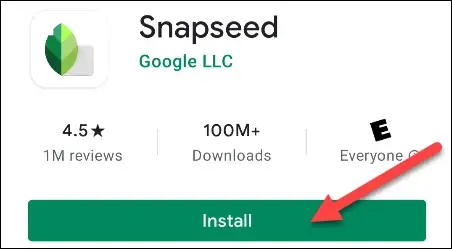

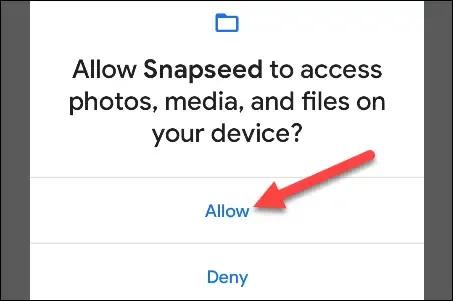
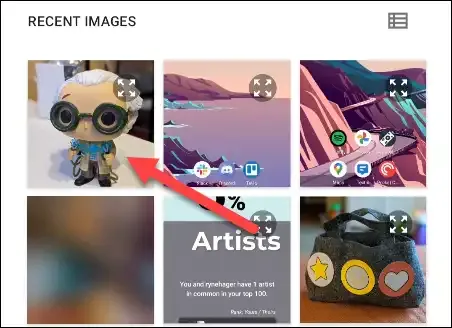
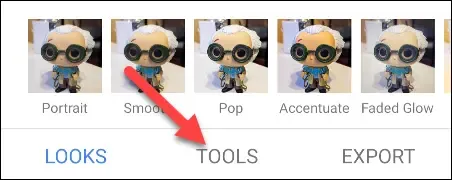
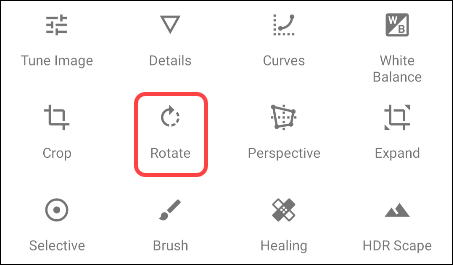

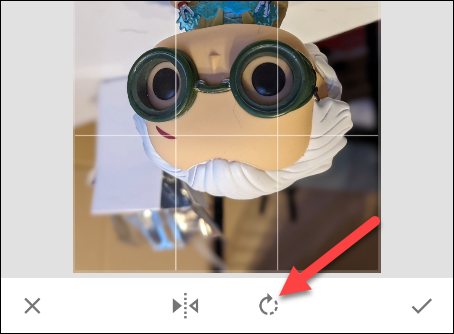











0 comments:
إرسال تعليق